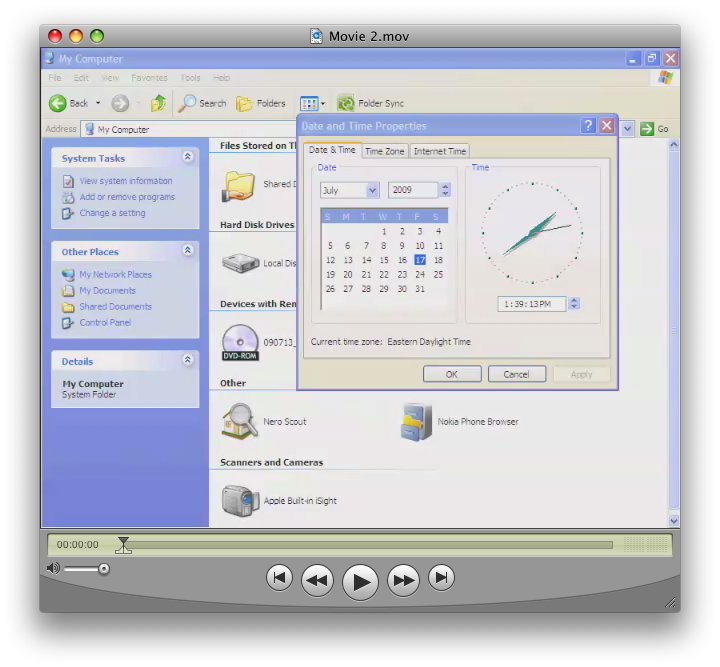如何使用QuickTime播放器记录VGA或DVI信号
Epiphan帧采集设备的吸引力在于让你用QuickTime播放器或QuickTime
Pro播放器捕捉外部视频源从VGA,DVI或HDMI视频源,让它看起来像一个外部摄像机。使用此功能,您可以使用QuickTime播放器来记录视频。
QuickTime
Pro播放器提供了更先进的功能和选项,而QuickTime Pro播放器是简单的且很少的选项用于较小的分辨率。如何升级你的QuickTime
PRO播放器的细节可以到苹果的官方网站找.
步骤1:连接视频源到你的帧采集设备
连接帧采集器到你的MAC机器并启动QuickTime播放器。为了使用QuickTime播放器录制视频,必须安装更近的Epiphan设备软件和驱动程序。
确认帧采集器已有图像和视频,您可以使用Epiphan捕获工具以确保这一步设置和正常工作。
步骤2:配置QuickTime QT播放器10.2版本或更高
这个示例是使用QuickTime 10从一个iPad
2用DVI2USB
3.0抓帧器捕获扩展显示。启动QuickTime 10
选择新记录并按三角形选择视频源按下面的屏幕截图。
QuickTime 7请参阅第2步专门为QT 7说明
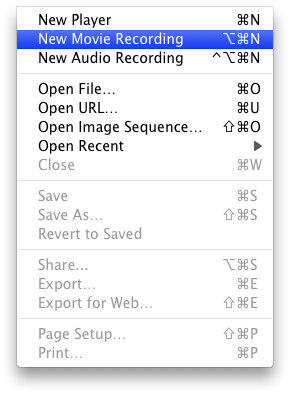
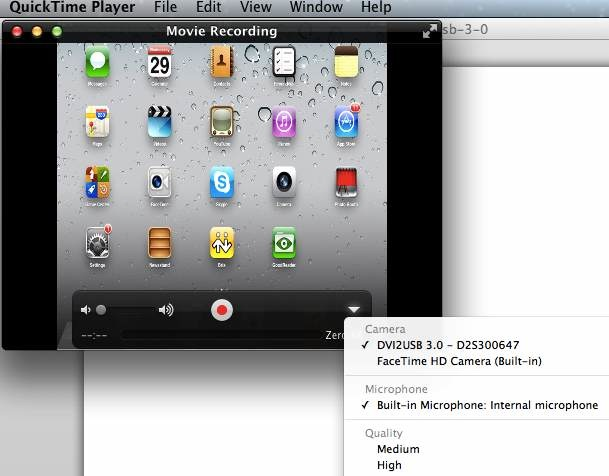
第三步开始用QuickTime 10播放器记录VGA,DVI,HDMI
按下红色按钮启动/停止录制
步骤2:配置QuickTime 7版本的播放器
QuickTime 7 - QuickTime播放器(10. x)
的以前版本,之前需要用户导航到QuickTime播放器下拉菜单下的偏好设置升级。
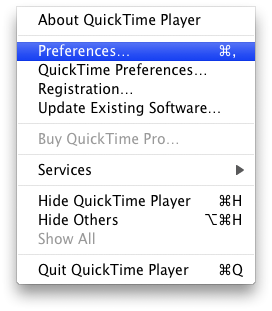

导航到记录选项卡。
选择帧采集器从音频源(如果需要),视频质量,存储位置后捕获。
退出设置窗口。
第三步: 用QuickTime 7记录视频
从文件菜单中选择新电影记录。应该会打开一个预览窗口。
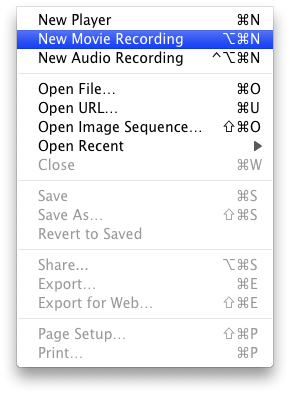
点击窗口的下方的红色圆圈开始记录。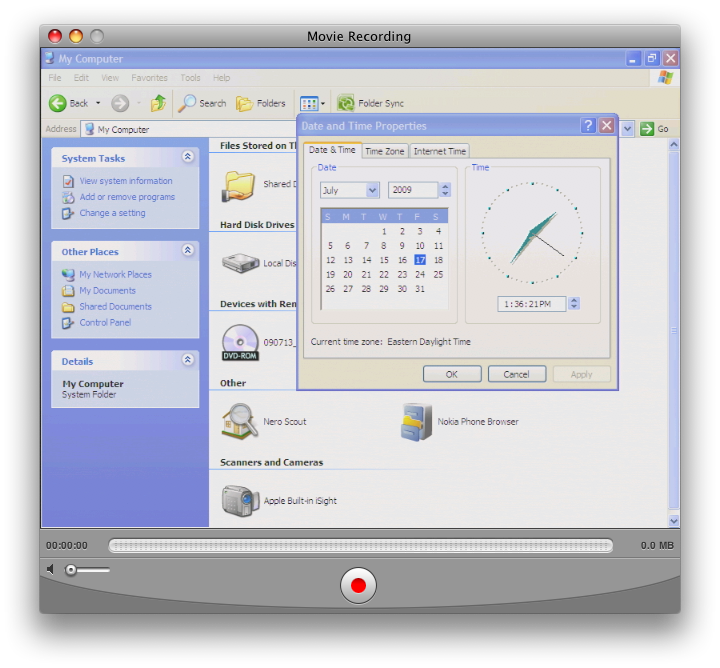
单击正方形黑色(停止按钮)来完成记录。
如果你的记录成功,QuickTime播放器窗口会自动打开你的记录。